在现代社会手机已经成为人们生活中不可或缺的重要工具,手机相册的设置就显得尤为重要,其中保存照片的格式也是一个关键问题。很多人在使用手机拍摄照片后,都希望能够将照片保存为通用的jpg格式,以便在不同设备上进行查看和分享。手机如何设置照片保存为jpg格式呢?接下来我们就来探讨一下这个问题。
手机如何设置照片保存为jpg格式
方法如下:
1.打开手机上的【文件管理】。若无,可在应用商店中搜索“文件管理”后。下载后安装。
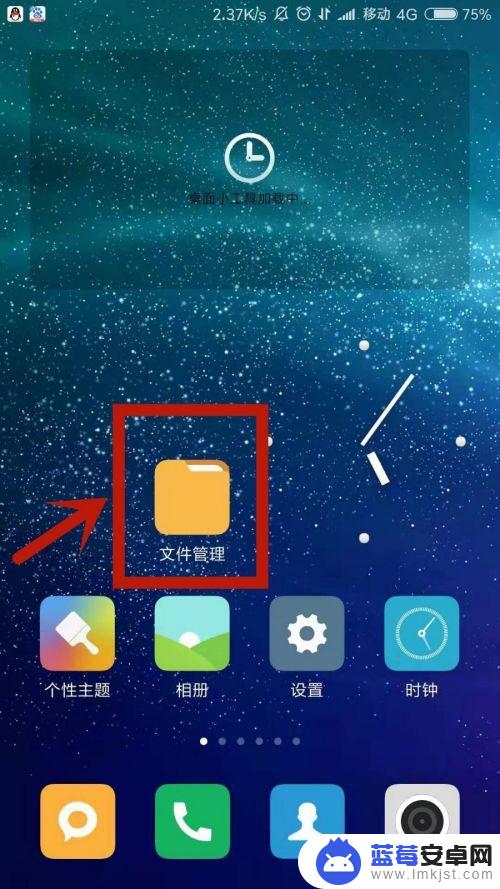
2.选择“手机”菜单栏,点击【DCIM相册】。
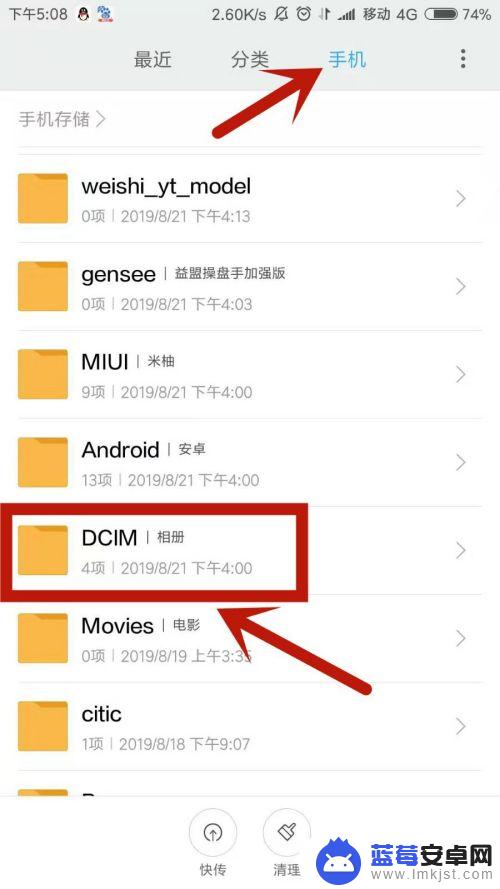
3.选择【Screenshots|截图】。说明:所有的截图都在此文件夹内。
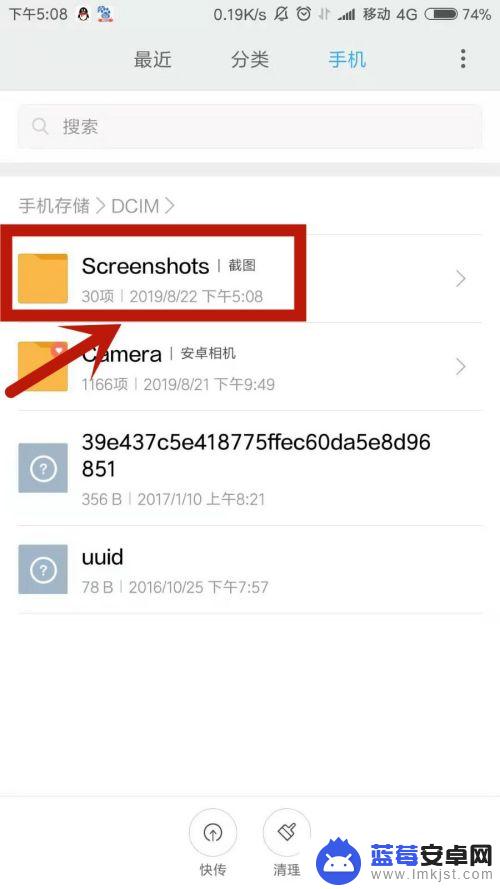
4.长按选择一个后缀为*.png格式的图片文件。
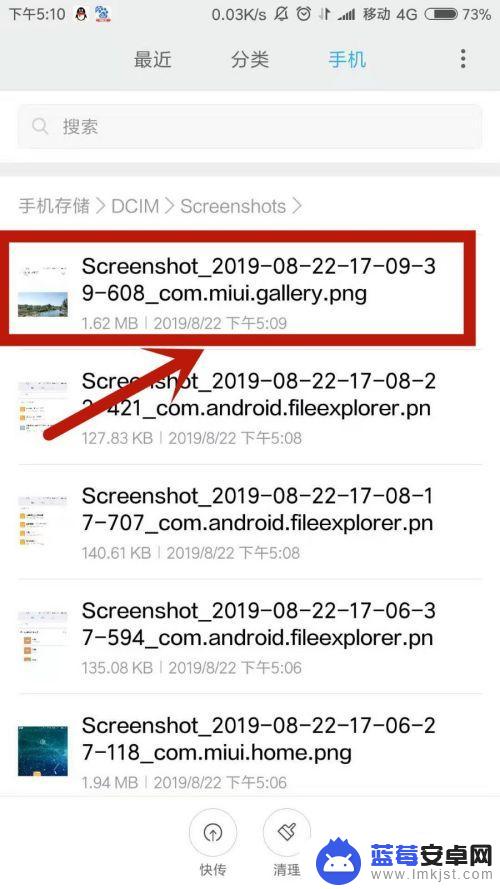
5.选中该图片,点击屏幕右下角的【更多】选项。
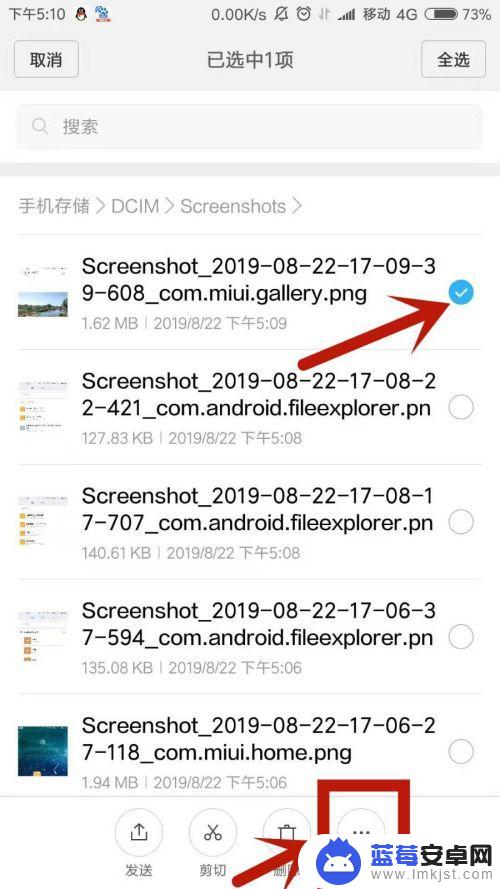
6.系统弹出菜单,选择【重命名】。
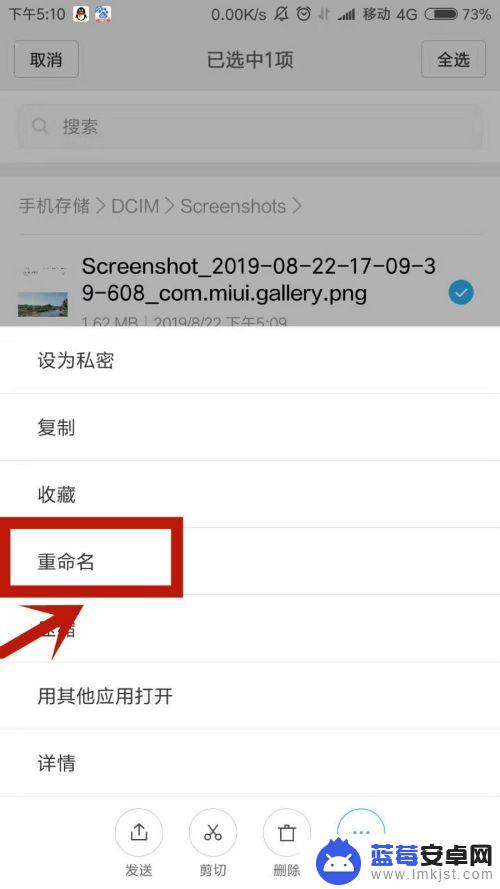
7.输入一个新名称,后缀为*.jpg,输好后,点击”确定"。
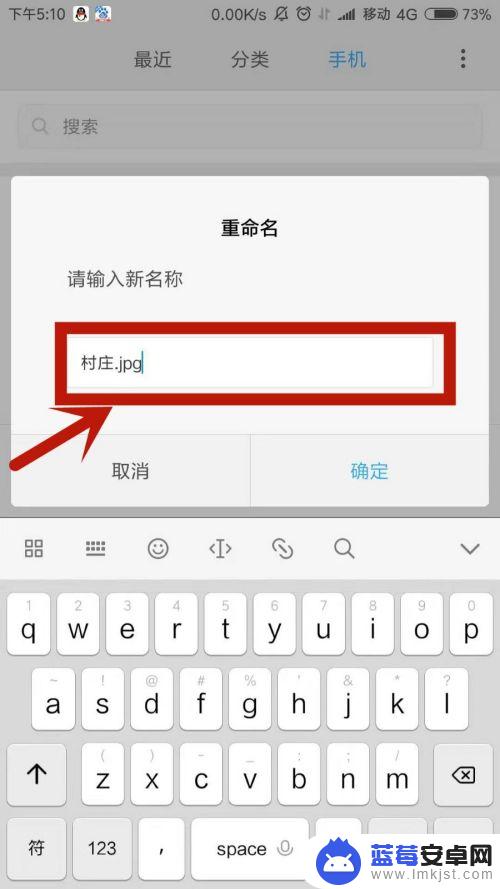
8.系统提示“如果修改后缀名,文件将可能无法打开”。点击“确定”。
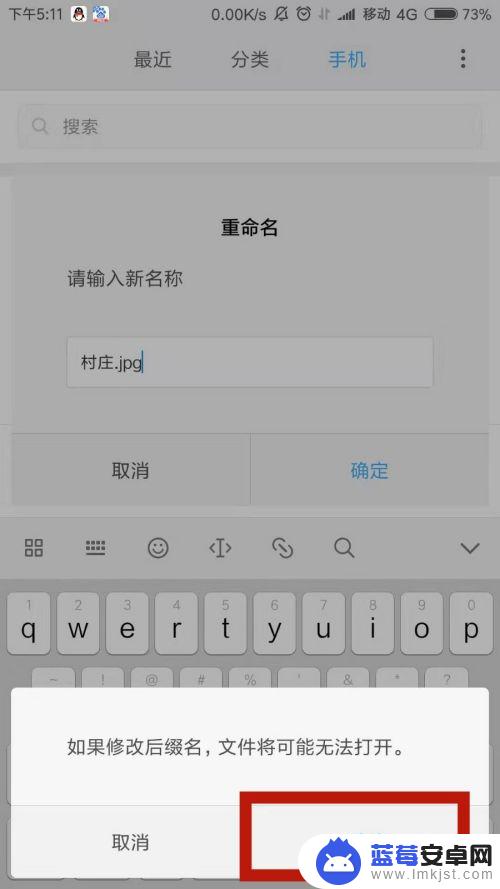
9.文件名修改成功,该图片变成了jpg文件。
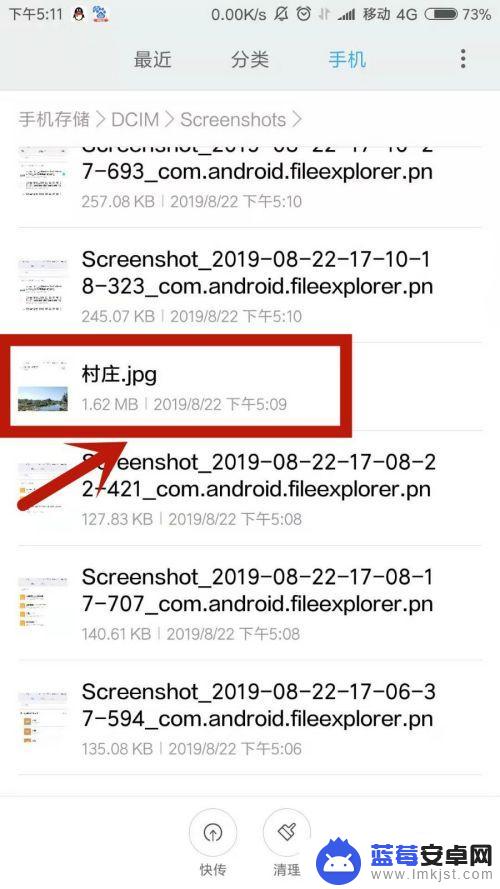
10.单击打开图片,显示图片内容。

以上就是手机相册如何设置通用格式的全部内容,如果有任何疑问,用户可以按照小编的方法进行操作,希望能够对大家有所帮助。












